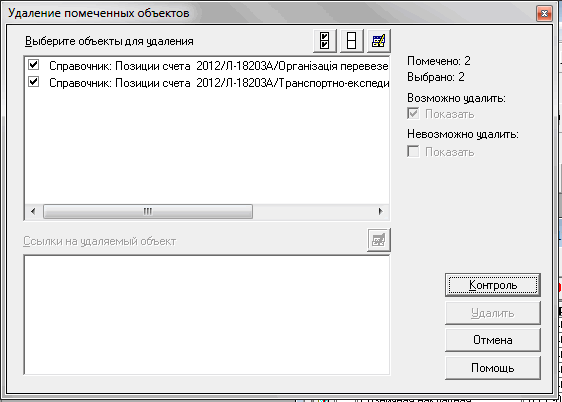1С:Предприятие 7.7 /
Администрирование 1С:Предприятие 7.7
Удаление помеченных объектов в 1С 7.7.
Удаление помеченных объектов без монопольного режима.
Почему не удалось удалить некоторые объекты?
Ошибочно документ или запись справочника, которая больше не нужна, можно удалить. Удаление записей в программе 1С происходит в два этапа:
Первый этап:
Пометка объектов на удаление, которые надо удалить.
- Выделить запись (документ, объект справочника)
- Выбрать команду в меню-> ДЕЙСТВИЯ-> Пометить на удаление или нажать на клавиатуре клавишу DELETE, или кнопку
![Пометить на удаление]() Пометить на удаление на панели инструментов журнала документов или справочника. В результате около значка папки появится синий крестик
Пометить на удаление на панели инструментов журнала документов или справочника. В результате около значка папки появится синий крестик ![Помеченный объект]() . Такая запись использоваться не будет. Пометку на удаление можно снять командой меню-> ДЕЙСТВИЯ-> Отменить пометку на удаление или повторно нажать кнопку
. Такая запись использоваться не будет. Пометку на удаление можно снять командой меню-> ДЕЙСТВИЯ-> Отменить пометку на удаление или повторно нажать кнопку ![Снять пометку на удаление]() или клавишу DELETE.
или клавишу DELETE.
Второй этап:
Удаление помеченных объектов .
- Зайти в программу 1С монопольно (флаг «монопольно» при запуске)
![Вход в 1С монопольно]()
- Закрыть все открытые вторичные окна в программе.
- Выбрать команду меню-> Операции-> Удаление помеченных объектов.
![удаление помеченных объектов]()
В открывшемся диалоговом окне объекты, помеченные на удаление, можно просмотреть, нажав кнопку![]() .
.
Если пользователь решил не удалять объект, необходимо убрать флажок![]() . Повторный щелчок снова включает объект. Для работы со всем списком удаляемых объектов можно использовать кнопки:
. Повторный щелчок снова включает объект. Для работы со всем списком удаляемых объектов можно использовать кнопки: ![]() Включить все и
Включить все и ![]() Выключить все.
Выключить все. - Нажать кнопку Контроль, при этом система выполнит контроль наличия в информационной базе среди объектов, не помеченных на удаление ссылок на выбранные объекты.
Манипуляции с пометкой объекта в окне Удаление помеченных объектов никак не влияет на пометку на удаление в журналах и справочниках.
Проводки операции, помеченной на удаление выключаются, проводки документа – удаляются. При снятии пометки на удаление проводки автоматически не восстанавливаются.
Для восстановления проводок операции выбрать команду меню-> ДЕЙСТВИЯ-> Включить проводки, для проводок документа необходимо открыть документ и заново провести.
Удаление помеченных объектов без монопольного режима.
Если 1С не запущена в монопольном режиме, штатными средствами удаления воспользоваться не получится - 1С будет выдана ошибка «Для выполнения данной операции запустите программу в монопольном режиме!»
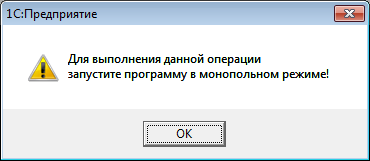
Как удалить помеченные объекты без монопольного режима?
В ситуации, когда нет возможности запустить 1С в монопольном режиме, но нужно провести удаление помеченных объектов, поможет обработка «Удаление», которую можно у нас скачать: удаление без монопольного доступа (автор Александр Шацкий, доработана мной: существенно повышена скорость работы).
Запустить обработку можно в режиме «Предприятие» командой меню файл – открыть.
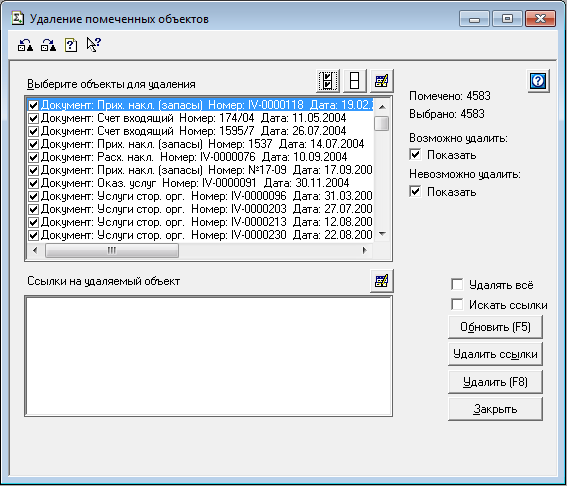
Интерфейс аналогичен стандартной обработке. Если Вы не хотите получения ошибки «Объект не найден» вместо заполненного реквизита - удаляйте только с контролем ссылок, не используя пометку «Удалять все» / «Удалить ссылки».
Почему не удалось удалить некоторые объекты?
Такие объекты отображатся в графе "Невозможно удалить". При проверке (контроле) будет отображено сообщение "*** из *** выбранных объектов удалить невозможно".
Теперь почему некоторые объекты невозможно удалить из базы 1С? Просто в базе 1С есть ссылки на эти объекты. Где-то в справочниках, документах, движениях этот объект указан и поэтому система не может его удалить. Такие ситуации исправляются вручную и тут нужно хорошее знание конфигурации 1С.
Все элементы, где используется удаляемый объект отображаются в списке "Ссылки на удаляемый объект". Если возможно удалить все ссылки на удаляемый объект - возможно будет удалить и сам объект. Если же принудительно удалить объект, то на месте ссылок на него появится системная строка "< Объект не найден >", борьба с которой - тема для отдельной статьи.
Цены и режим обучения: бухгалтерские курсы
Курс "Восстановление знаний бухгалтерского учета в программе 1С:Предприятие"
Курс "Ведение бухгалтерского учета и подготовка налоговой отчетности в программе 1С:Предприятие"
Курс Adobe Photoshop
Курсы программирования 1С:Предприятие 8.2
Другие материалы по теме:
удаление объектов, навыки, скачать, исправление ошибки, ссылки, удаление, ошибка, контроль, администрирование, 7.7
Материалы из раздела: 1С:Предприятие 7.7 / Администрирование 1С:Предприятие 7.7
Другие материалы по теме:
Общесистемные механизмы и принципы
Импорт экземпляра отчета из файла
Нас находят: как удалить помеченные объекты в 1с 7 7, удаление помеченных объектов в 1с 7 7, 1с 7 7 удаление помеченных объектов, https://stimul kiev ua/materialy htm?a=udalenie_pomechennyh_objektov_1s77, как удалить проводку в 1с 7 7, как в 1с 7 7 удалить помеченные на удаление, как удалить помеченные на удаление в 1с 7 7, 1с 7 7 как удалить документы помеченные на удаление, как удалить помеченные на удаление документы в 1с 7 7, как в 1с 7 7 удалить помеченные на удаление документы

Мы на Facebook